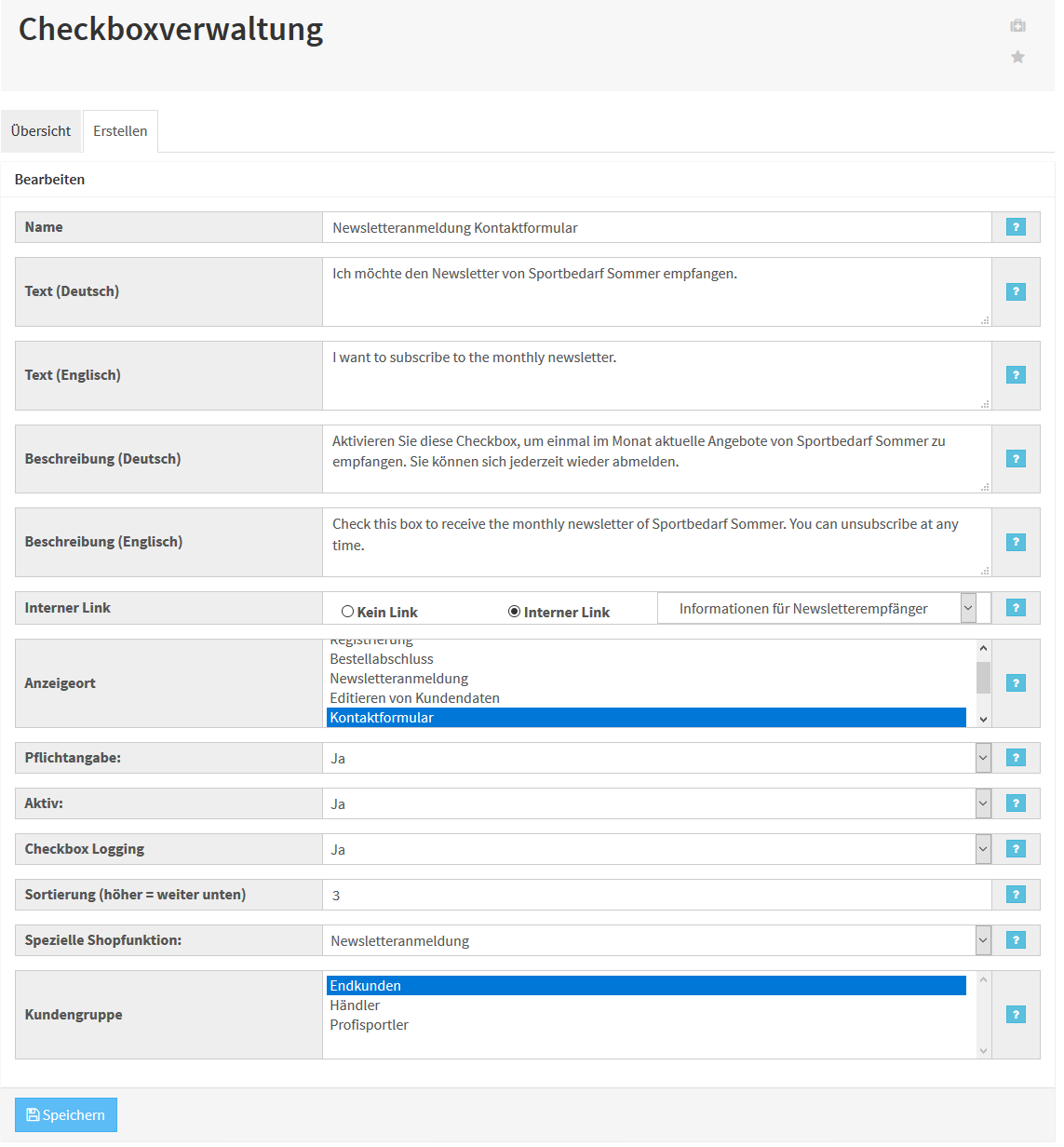Detailbeschreibung: Checkboxverwaltung
Funktionen der Checkboxverwaltung
Name: Interner Name der Checkbox. Hier verwenden Sie am besten einen gut zu identifizierenden Namen, beispielsweise „Newsletteranmeldung Kontaktformular“.
Text: Text, der hinter der Checkbox angezeigt wird. In der Regel sollten Sie hier eine kurze Beschreibung dessen verwenden, was Ihr Kunde durch aktivieren der Checkbox macht, z. B. „Newsletter abonnieren“. Sie können den Text in jeder Sprache pflegen, die in Ihrem JTL-Shop angeboten wird.
Beschreibung: Falls Sie dem Kunden eine weitere Erklärung geben möchten, können Sie diese unter Beschreibung anbieten. Hier bietet es sich an, Konsequenzen aus der Aktivierung der Checkbox zu erklären. Sie können die Beschreibung in jeder Sprache pflegen, die in Ihrem JTL-Shop angeboten wird. Sie können die Beschreibung auch leer lassen.
Interner Link: Der interne Link dient zur Weiterleitung auf interne Seiten (Die Seite muss im Bereich im Bereich Inhalte > Eigene Seiten vorhanden sein.) in Ihrem Onlineshop. In unserem Beispiel haben wir eine Seite „Informationen für Newsletterempfänger“ erstellt, die wir verlinken. Kein Link führt dazu, dass lediglich die Checkbox angezeigt wird, ohne weiterführenden Link.
Anzeigeort: Mit dem Anzeigeort stellen Sie ein, auf welcher Seite die Checkbox angezeigt werden soll. Eine Mehrfachauswahl ist möglich, indem Sie mit gedrückter Strg-Taste auf die gewünschten Seiten klicken.
Pfilchtangabe: Wenn Sie möchten, dass Ihr Kunde die Checkbox anklicken muss, zum Beispiel weil er den AGB zustimmen soll, wählen Sie Ja.
Aktiv: Diese Option bestimmt, ob eine Checkbox generell angezeigt wird (Ja) oder nicht (Nein).
Checkbox-Logging: Protokolliert die Eingabe der Checkbox. Diese Information wird direkt in der Datenbank von JTL-Shop abgelegt.
Sortierung: Mit der Sortierung bestimmen Sie die Reihenfolge der Darstellung der Checkboxen auf Ihrer Webseite. Geben Sie dazu einfach eine Zahl ein. Die Checkboxen werden aufsteigend von oben nach unten sortiert.
Spezielle Shopfunktion: Sie können jede Checkbox mit einer speziellen Funktion versehen. Spezielle Shopfunktionen können durch Plugins erweitert werden. Für die Checkbox in unserem Beispiel wählen wir hier Newsletteranmeldung.
Kundengruppe: Hier legen Sie fest, für welche Kundengruppe die Checkbox angezeigt werden soll. Mit gehaltener Strg-Taste können Sie mehrere Gruppen auswählen. Wenn Sie die Standard-Kundengruppe von JTL-Shop auswählen, wird die Checkbox auch nicht angemeldeten Nutzern angezeigt.